
本記事に記載の内容は、
「exeファイルを配信するためにIntunewin ファイルを作成する方法」に関する内容となっています。
ぜひ参考にしてください。
目次
アプリケーション配信 - intunewin とは
Intuneから、アプリケーションを配布するときに選択できる配信方法に存在する
[Windows アプリ (Win32)]を利用してクライアント端末にアプリケーションを配布するときに使用する
ファイル拡張子です。
exeファイルやmsiファイルをintunewinに変換し、
Windows アプリ (Win32)の配信方法を定義することで、自動的にクライアント端末にアプリを配布できます。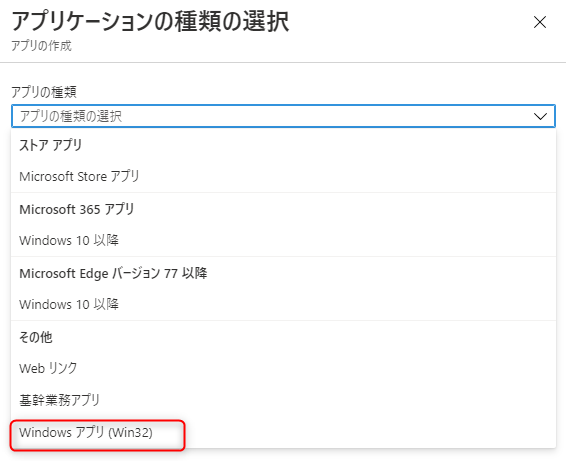
intunewin の作成方法
本章では、intunewinの作成方法を記載します。
intunewin - 事前準備
- 配信したいアプリのexeやmsiファイルを取得しておきます
自作することも可能です。 自作する場合は、以下記事を参考にして貰えると簡単に作成できますよ。
-

-
Intune - 7zip でcmdやps1をexe化する
本記事に記載の内容は、「7zip でcmdやps1をexe化する手順」に関する内容となっています。Intuneでアプリ配信(win32)を行うことも可能なexeです。参考にしてみてください。 7zip ...
続きを見る
-
- intunewinへの変換ツールである、[Microsoft-Win32-Content-Prep-Tool]をダウンロードしておきます。
※ツール名で検索することで、ダウンロードリンクがあるMicrosoft Docが表示されます
intunewin - exe や msi を変換して作成する
- Windows 端末にてPowerShellを開きます。
※管理者権限でも、ユーザー権限でもどちらで開いても問題ありません。 - PowerShellにて、以下コマンドを実行します。
command cd <事前にダウンロードしておいた、Microsoft-Win32-Content-Prep-Toolが保存されているディレクトリのパス> - PowerShellにて、以下コマンドを実行します。
command .\IntuneWinAppUtil.exe -c <事前に用意したexeやmsiファイルが保存されているディレクトリパス> -s <intunewinにしたいファイル名.拡張子> -o <作成されるintunewinが保存されるディレクトリパス> - コマンド実行後、PowerShellの画面に[Successfully] [Done!!!]と表示されれば、完了です。
![[Success!!]と表示されれば、完了](data:image/png;base64,iVBORw0KGgoAAAANSUhEUgAAA1MAAAC2AQAAAAAUouqdAAAAAnRSTlMAAHaTzTgAAAAqSURBVHja7cExAQAAAMKg9U9tBn+gAAAAAAAAAAAAAAAAAAAAAAAAAD4DTMgAAf7/9YMAAAAASUVORK5CYII=)
- コマンドで指定した [作成されるintunewinが保存されるディレクトリパス]を確認して
〇〇〇.intunewin というファイルが作成されていることを確認します。
さいごに・・・
intunewinファイルを作成するのは、意外と簡単なんだなぁ~と思って頂けてると嬉しいです。
変換前のexeやmsiを用意しなければいけませんが、用意してしまえばあとは簡単なので、
本記事を参考に、intunewinにしてクライアント端末へのアプリケーション配信設定に役立ててください。

![[Success!!]と表示されれば、完了](https://kurataku.com/wp-content/uploads/2022/01/0586a1e1a1c66b86c2be71f2ecd30af5.png)
